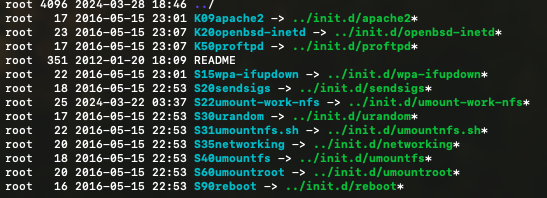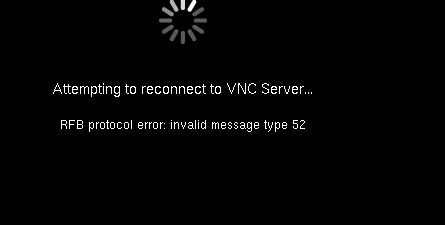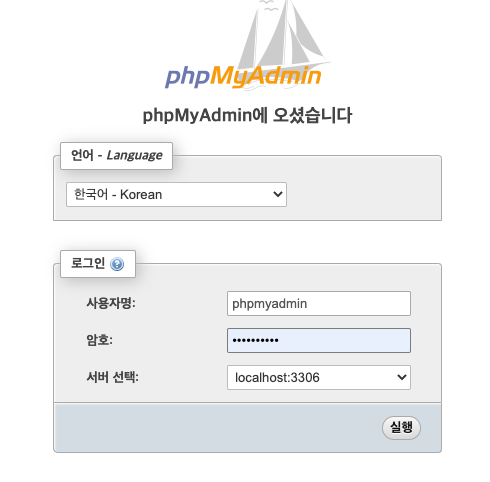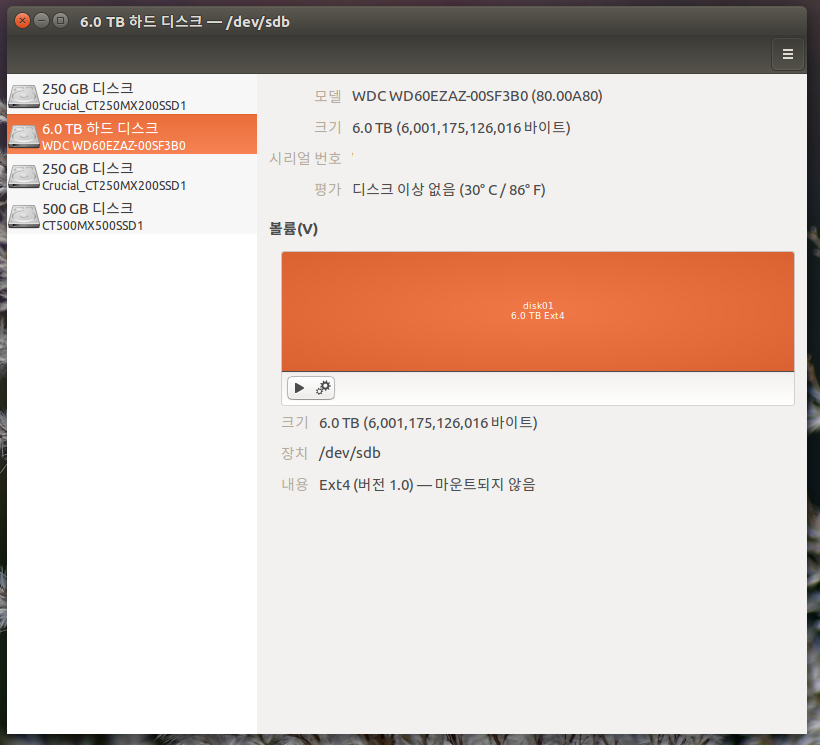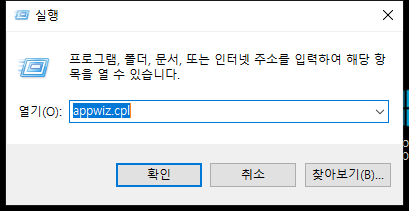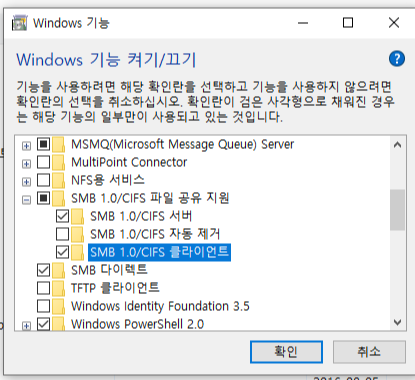우분투 <=> 윈도우 - smb 연결 시 캐시가 문제가 되나? (feat. ubuntu 22.04)
윈도우의 데이터를 우분투에서 가져와서 처리하는 시스템이 있다.
윈도우 공유를 우분투에서 smb 마운트 하여 사용중이다.(ubuntu 22.04 )
그런데, 며칠(수일~수십일)이 지난 후 우분투가 다운 되는 현상이 발생하였다.
커널 메시지에 다음과 같은 부분이 있다.
kernel: [242843.663373] general protection fault, probably for non-canonical address 0xdead000000000108: 0000 [#1] PREEMPT SMP NOPTI
kernel: [242843.663381] CPU: 4 PID: 1689344 Comm: kworker/4:1 Tainted: G OE 6.5.0-35-generic #35~22.04.1-Ubuntu
kernel: [242843.663385] Hardware name: ASUS System Product Name/PRIME B760M-A, BIOS 1002 04/03/2023
kernel: [242843.663387] Workqueue: cifsiod smb2_cached_lease_break [cifs]
kernel: [242843.663452] RIP: 0010:smb2_close_cached_fid+0x2a/0xd0 [cifs]
kernel: [254783.343885] CPU: 2 PID: 1619082 Comm: kworker/2:2 Tainted: G D OEL 6.5.0-26-generic #26~22.04.1-Ubuntu
kernel: [254783.343888] Hardware name: ASUS System Product Name/PRIME B760M-A, BIOS 1002 04/03/2023
kernel: [254783.343890] Workqueue: cifsiod smb2_reconnect_server [cifs]
kernel: [254783.343948] RIP: 0010:native_queued_spin_lock_slowpath+0x273/0x300주요 메시지
Workqueue: cifsiod smb2_cached_lease_break [cifs]
smb2_close_cached_fid
cifsiod smb2_reconnect_server [cifs]
native_queued_spin_lock_slowpath혹시 부품이상인가 싶어 여러가지 시도를 해봐도 동일(비슷)한 다운 현상이 발생하였다.
사실 그동안 위 메시지를 그냥 넘겼었다.
비슷한 구성의 다른 시스템에서는 나타나지 않은 현상이라, smb 쪽 이슈일까 싶은 생각조차 들지 않았던 것 같다.
이제야 눈에 띄었지만, 실제로 원인인지는 몇가지 설정을 해보면서 찾아봐야 겠다.
smb 의 캐시관련 이슈를 기준으로 찾아봐야 겠다.
캐시가 full 이 되어 중지되는 그런 것일까? 네트웍 접속 지연등의 문제일까?
1차 시도 : 일단 마운트시의 기본값이 cache=strict 인데, cacha=none 으로 해보고 상황을 지켜볼 참이다.
/etc/fstab 예시
//windows/share /data/ cifs uid=user,gid=user,username=guest,password=,iocharset=utf8,cache=none 0 2위가 안된다면 2차시도는
echo "0" > /proc/fs/cifs/LookupCacheEnable3차 시도는 smb 버전 변경 ( 3.0 / 2.0 / 1.0 다른 버전 시도)
현재
vers=3.1.1
시도
vers=1.0...
잘 해결 되길...
=======
[추가]
1차 시도를 해봤다. 그런데, 전송속도가 캐시가 없으니 너무 떨어진다. (거의 1/5 수준으로)
거의 사용이 어려운 수준.
그러면 2차 시도도 마찬가지로 쓰기 어려울 듯 . 바로 3차 시도로 넘어가야 할 듯 하다.
[추가2]
3차 시도 는 이런 에러?(경고)가.( 상위버전 3.0 / 2.0 부터 시도해볼까?)
CIFS: VFS: Use of the less secure dialect vers=1.0 is not recommended unless required for access to very old servers'알아둘일' 카테고리의 다른 글
| 플러터 앱을 만들었으니, 배포 / 출시 를 자동화 해보자. (feat. androidpublisher) (0) | 2024.07.01 |
|---|---|
| 플러터 - 앱로빈 광고 연동시 iOS native 광고 노출 이상 현상 (feat. bundle id) (0) | 2024.06.11 |
| (미해결)플러터 - 안드로이드 에뮬레이터 이상 현상 (feat. emulator) (0) | 2024.05.29 |
| 플러터 - android studio - jellyfish 업그레이드 후 빌드 에러 (0) | 2024.05.27 |
| ubuntu 16.04 에서 watch 명령에 색상이 나오지 않는다. grep color (0) | 2024.04.04 |
WRITTEN BY
- 1day1
하루하루 즐거운일 하나씩, 행복한일 하나씩 만들어 가요.